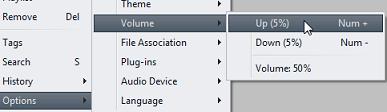超軽量・シンプル音楽プレイヤー「Evil Player」
メディアプレイヤー・音楽再生ソフト
約1分で読めます
更新日:2019/11/30
 |
|
この記事は「旧コンテンツ」です。公開日から時間が経っているため、情報が古くなっている可能性があります。また現在、この記事の内容についてのサポートや質問対応は行っておりません。詳しくはこちらへ。
ツールバー等をすべて省いて、軽量化を極めた音楽プレイヤーです。ツールバーがなくても、最低限度の機能は右クリックから可能です。音楽を聴きながらの作業を行うときに、軽量なプレイヤーだとうれしいですよね。詳細は続きで。
※わからないこと等がございましたら、お気軽に掲示板やメールでお聞きください。
Evil Playerの使い方
本体を起動すると、次のような画面が出てくると思います。これは「donation」というもので、ソフト作製者へのお金の寄贈のことです。支払うのもいいですが、何しろ英語圏です。日本からの支払いは少々面倒なことになりそうです。とても良いソフトなのですが、今回は「いいえ」を選択しましょう。
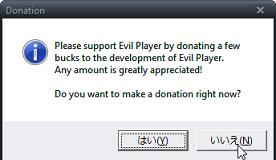
↓
音楽ファイルを選択してEvil Playerへ「ドラッグ⇒ドロップ」しましょう。この状態ではまだ再生は開始されません。文字化けにつきましては、コメントよりアドバイスをいただいたので、説明させていただきます。
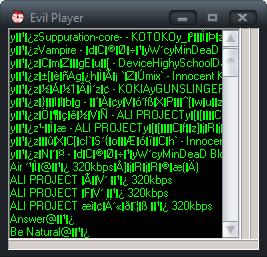
↓
文字化けを直すには、「Evil Player」内部「Theme」フォルダに入っている「Default.ini」の「font_name=MS Sans Serif」のフォント名を他のものに変更すれば大丈夫です。コメントより例として挙げてくださいました「font_name=MS UI Gothic」に今回は直してみます。
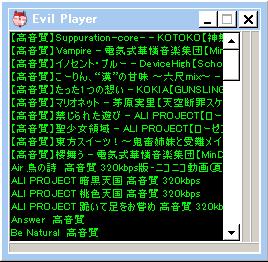
その他の項目をいじれば、文字色や文字サイズや背景色等を変更することも可能です。
↓
続いてはモード選択しましょう。私は基本的にランダムに音楽を聴くのが好きなので、そのように変更しましょう。「右クリック⇒Mode⇒Shuffle」にチェックを入れましょう。ランダム再生が可能になります。
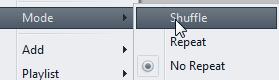
↓
準備が整ったら、「右クリック⇒Play」で音楽ファイルの再生をしましょう。非常に軽いので、作業中でも音が切れずにスムーズに再生することができます。
![]()
↓
音量を変更したいというときは「右クリック⇒Options⇒Volume」で「Up」や「Down」をクリックして調節してください。わざわざ右クリックするのが面倒というときはNumLKをオンにして「+」「-」を押してください。